移动硬盘连接手机使用方法详解教程步骤
随着手机存储需求的增加,许多用户选择通过移动硬盘扩展手机的存储空间,方便存储和管理大量的照片、视频、文档等文件。尤其是在中国地区,随着5G和高速互联网的普及,移动办公和多媒体文件处理需求日益增长,移动硬盘连接手机成为一种常见的解决方案。本文将详细介绍移动硬盘连接手机的使用方法和具体操作步骤,帮助用户轻松实现数据的存取和管理。
一、确认手机和移动硬盘的硬件兼容性
在开始使用之前,首先要确认手机是否支持OTG(On-The-Go)功能。OTG是指移动设备能够直接与USB外设(如移动硬盘、U盘、键盘等)连接读取数据的功能。大部分安卓手机都支持OTG,但建议用户先查看手机的说明书或设置中查询是否支持OTG功能。苹果手机(iPhone)则需要配合特定的转接头或使用Lightning/USB-C接口的移动硬盘。
另外,需要确认移动硬盘的接口类型。常见接口包括USB 3.0(Type-A)、USB Type-C,部分新款手机配备USB-C接口,而老款手机或其他设备可能仍是Micro USB接口。用户应准备好相应的转换线或转接头,例如USB-C转USB等。
二、准备所需配件
1. 支持OTG功能的安卓手机,或支持外接存储设备的苹果手机;
2. 移动硬盘(注意移动硬盘供电需求,部分机械硬盘需较高功率供电);
3. OTG转接线或转换器,确保接口匹配;
4. 有些移动硬盘由于功率较大,需要额外供电,请准备带电源的OTG集线器,避免手机电量快速消耗或连接失败。
三、连接步骤详解
步骤一:关闭移动硬盘和手机电源,减少损坏风险。
步骤二:使用OTG转接线连接手机和移动硬盘,确保接口稳固。
步骤三:打开手机电源,等待系统识别移动硬盘。一般会有提示“USB存储设备已连接”或弹出文件管理界面。
步骤四:打开手机中的文件管理器(如华为文件管理、三星我的文件、或者第三方应用File Manager)。
步骤五:在文件管理器中找到新连接的移动硬盘设备,进入后即可浏览、复制、剪切、删除硬盘中的文件。
步骤六:操作完成后,建议先在手机系统中点击“安全移除”图标,断开移动硬盘连接,避免数据丢失或硬盘损坏。随后拔出连接线。
四、注意事项及常见问题解决
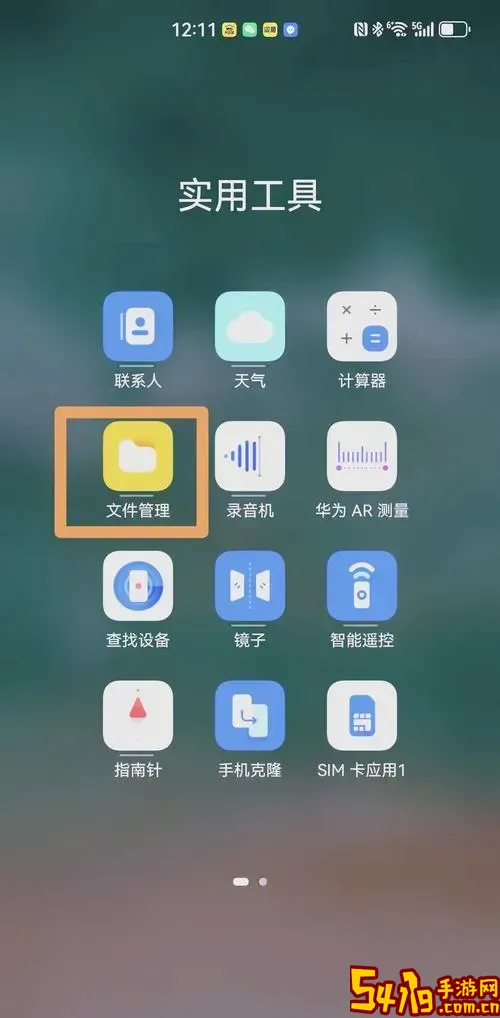
1. 移动硬盘格式兼容性:手机一般支持的移动硬盘文件系统格式主要是FAT32和exFAT,如果移动硬盘格式为NTFS,部分安卓手机可能不支持读取。建议在电脑上将移动硬盘格式化为exFAT,保证在手机端顺利使用。
2. 移动硬盘供电问题:机械硬盘需要较大的启动电流,有时手机无法直接供电,导致无法识别硬盘。此时可使用带电源的OTG集线器,保证硬盘供电充足。
3. 使用过程中若手机无法识别移动硬盘,可尝试:更换OTG线;检查移动硬盘是否正常工作;重启手机后重新连接。
4. 苹果手机通常无法直接读写普通移动硬盘,但可以通过苹果官方推出的“闪电接口读卡器”、或者支持iOS的特定移动硬盘产品实现硬盘连接。
5. 日常使用时,尽量避免在移动硬盘数据传输过程中拔出,防止数据损坏。
五、移动硬盘连接手机的应用场景
1. 大容量数据备份:用户可以将手机中的高清照片、4K视频备份到移动硬盘,释放手机存储空间。
2. 移动办公:携带存储大量文档、PPT、项目资料的移动硬盘,在手机上随时读取和编辑。
3. 媒体播放:部分媒体播放器App支持直接读取移动硬盘中的视频、音乐文件,实现手机播放大容量多媒体文件。
4. 旅途中数据传输:无需依赖网络,通过连接移动硬盘快速传输数据。
六、小结
移动硬盘连接手机是一种方便实用的方法,既可以扩展手机存储空间,又能有效管理和传输大容量数据。只要准备好支持OTG功能的手机、匹配的接口线材和供电设备,按照本文的步骤操作,即可轻松实现两者连接和文件管理。与此同时,注意硬盘格式和供电问题,将极大提升连接的稳定性和使用体验。对于中国用户而言,随着智能设备的普及,将移动硬盘与手机灵活搭配,无疑是提升工作效率和数据管理能力的好帮手。